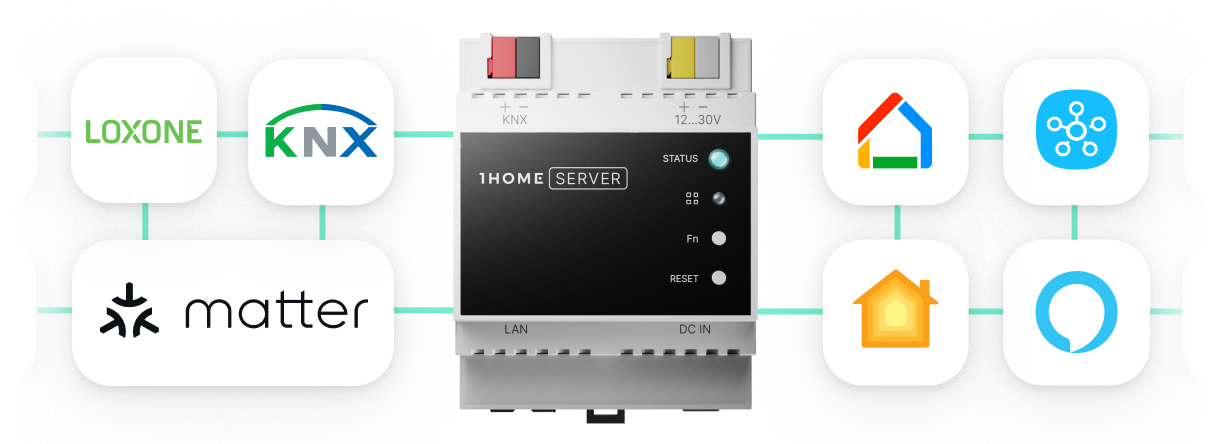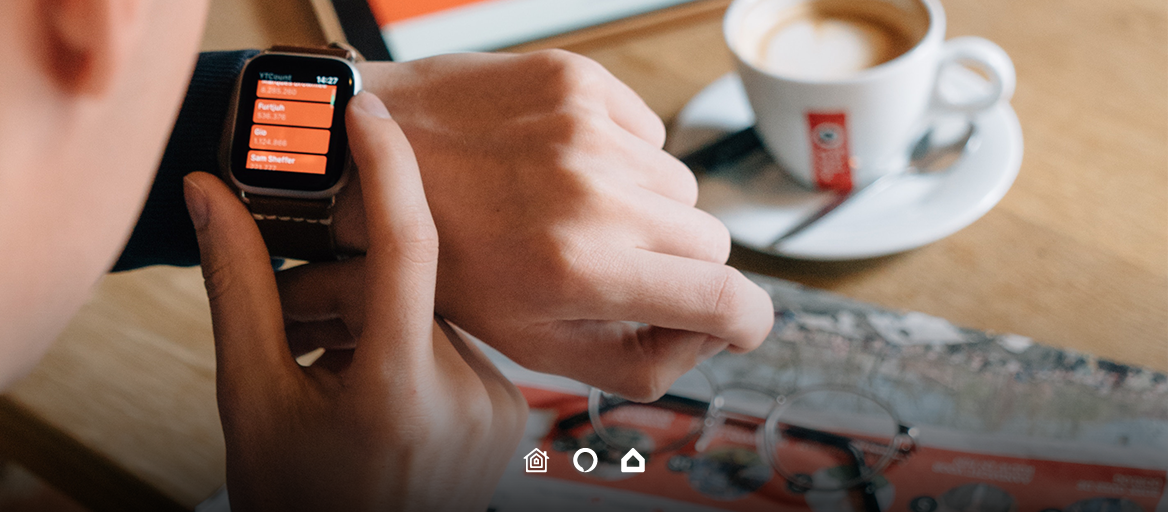
Sie wachen praktisch immer zur gleichen Zeit auf, putzen sich täglich die Zähne, lesen die Nachrichten und trinken Ihren Kaffee. Unser Morgenalltag wird in der Regel wiederholt und um eine Routine herum aufgebaut, die unserem Tag Struktur verleiht.
Wir nutzen unser Zuhause jeden Tag in ähnlicher Weise. „Routinen“ (von Apple Siri als Szenen bezeichnet) bieten eine großartige Möglichkeit, unsere Routinen nahtlos in unser Zuhause zu integrieren. Optimieren Sie Ihren Morgen und investieren Sie die eingesparte Energie in den bevorstehenden Tag.
Routinen sind eine Reihe von Aktivitäten, die durch einen einzigen Befehl ausgelöst werden.
Sofern Sie sich noch nicht eingehend mit dem Einstellungsmenü Ihres Smart Assistenten auseinandergesetzt haben, ist Ihnen diese leistungsstärkste Funktion vielleicht sogar noch gar nicht bekannt.
Ein Beispiel: Wenn Sie den Befehl
“Lesemodus ein”
geben und sich zu Ihrer Lieblingscouch zum Lesen begeben, schaltet sich das Ecklicht ein und die Jalousien werden heruntergelassen, um die perfekte Umgebung für Ihren Lesegenuss zu schaffen. Routinen erleichtern die Synchronisierung mehrerer Geräte für die Durchführung einer Reihe von Aktivitäten.
Für eine möglichst bequeme Nutzung Ihres Zuhauses empfehlen wir Ihnen, Routinen zu verwenden, mit denen Sie bewusst alltägliche Tätigkeiten vereinfachen und automatisieren. Diese Routinen können durch Ihre Stimme, zu einem bestimmten Zeitpunkt oder wenn Sie nach Hause kommen, ausgelöst werden. Routinen können auch zu bestimmten Zeiten ohne Sprachbefehle ausgeführt werden, z.B. um Ihren Lautsprecher in einen High-Tech-Wecker zu verwandeln, der Sie mit Musik, Nachrichten oder intelligenten Heimautomationen aufweckt.

Andere Routine-Ideen sind:
- Gute Nacht (Licht ausschalten, Jalousien herunterfahren, 20 Minuten lang ruhige Musik spielen);
- Ich bin zu Hause (Wohnzimmerbeleuchtung einschalten, Türen abschließen, Musik spielen);
- Mir ist kalt (die Heizung um 5 Grad aufdrehen);
- Drop the Beat (lebendige Musik spielen, das Licht dimmen);
- Konzentrationshilfe (Anrufschutz-Modus am Telefon aktivieren, weißes Rauschen abspielen);
- Zeit zum Abendessen (alle in das Esszimmer rufen, die Beleuchtung auf 100% Helligkeit einstellen).
So erstellen Sie eine Routine
So erstellen Sie eine Routine mit Amazon Alexa (Echo)
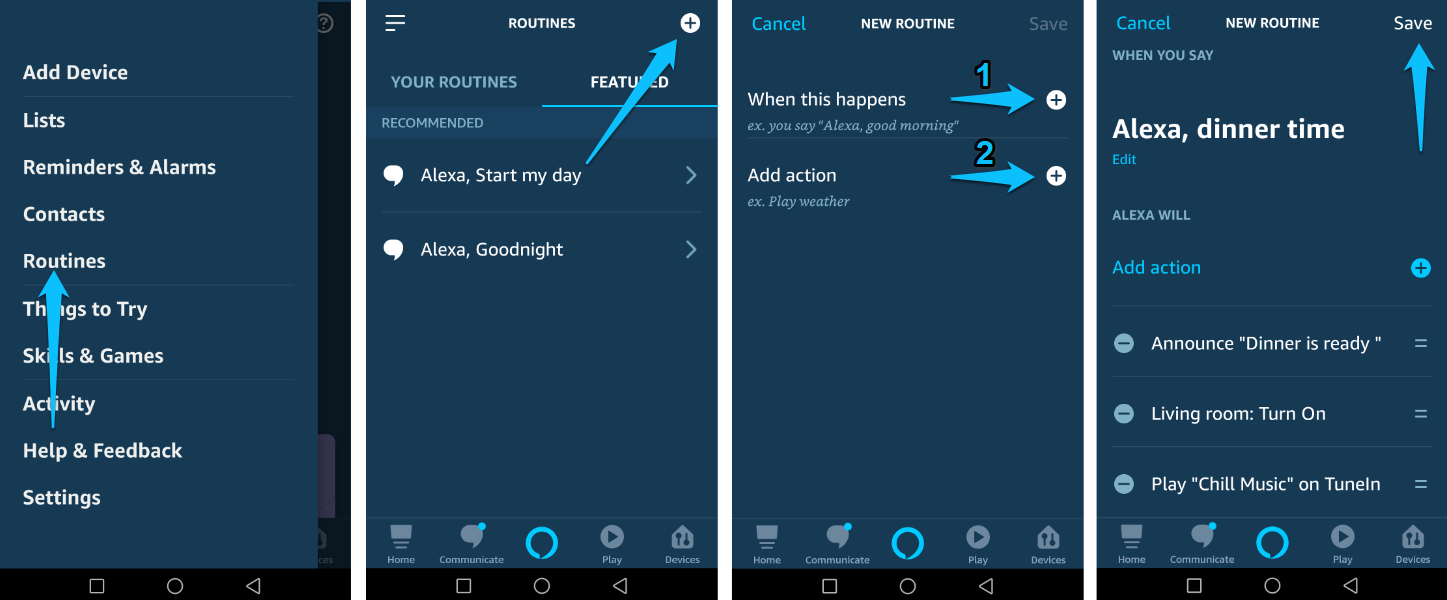
Um Routinen zu schaffen, öffnen Sie die Alexa-App für Android oder iOS.
1. Tippen Sie auf die Menütaste in der linken oberen Ecke und wählen Sie “Routinen”.
2. Wählen Sie das Pluszeichen (+) in der rechten oberen Ecke um eine neue Routine hinzuzufügen.
3. Nun können Sie einen Auslöser auswählen (wann eine Routine starten soll).
Bei Alexa können Sie zwischen verschiedenen Kategorien wählen, z.B. Sprachsteuerung.
4. Danach wählen Sie eine Tätigkeit aus (Zweck der Routine).
Hier können Sie wählen, ob Sie ein Smart Home-Gerät oder eine andere Kategorien steuern möchten (Terminkalender, Nachrichten, Musik, Neuigkeiten, Verkehrs- und Wetterberichte), sowie die Ansage von Alexa. Sie können aber auch die Geräteeinstellungen ändern oder Alexa zwischen verschiedenen Aktivitäten anhalten lassen.
Wenn Sie z.B. “Alexa, Zeit zum Abendessen” sagen, wird Alexa bekannt geben, dass das Abendessen fertig ist, das Licht im Wohnzimmer einschalten und auf TuneIn entspannende Musik spielen.
5. Speichern Sie die Routine.
Gut gemacht! Jetzt können Sie Ihr Smart Home steuern, indem Sie die von Ihnen gewählte Phrase aussprechen oder auf die Play-Taste in der Alexa App tippen.
Wenn Sie eine Routine erstellen möchten, die alle Ihre Loxone-, Gira- oder KNX-Geräte einschließt, stellen Sie sicher, dass Sie Ihre Amazon Alexa an diese Geräte anschließen.
Sehen Sie, wie Sie die Amazon Alexa mit Ihrem Loxone, Gira oder KNX IP Interface Smart Home verbinden können.
So erstellen Sie eine Google-Assistant Routine
Mit Google Assistant erfordert die Erstellung Ihrer ersten Routine einige Schritte mehr als mit Alexa.
- Öffnen Sie die Google Home App und tippen Sie auf die Schaltfläche “Routine”.
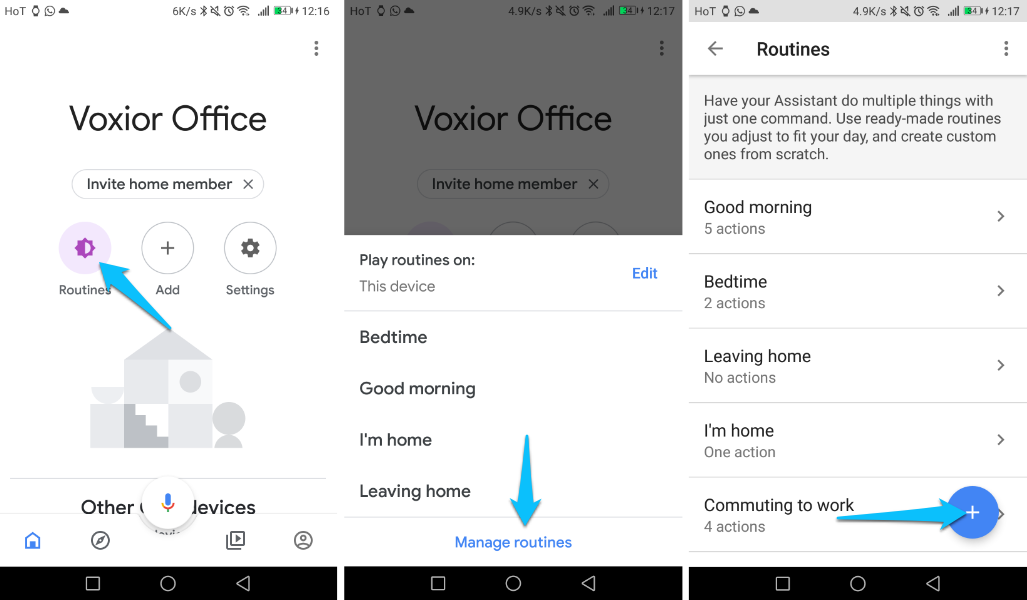
2. Fügen Sie Sprachbefehle hinzu, die Sie verwenden möchten (einen oder mehrere). Sie können auch die Uhrzeit und das Datum einstellen.
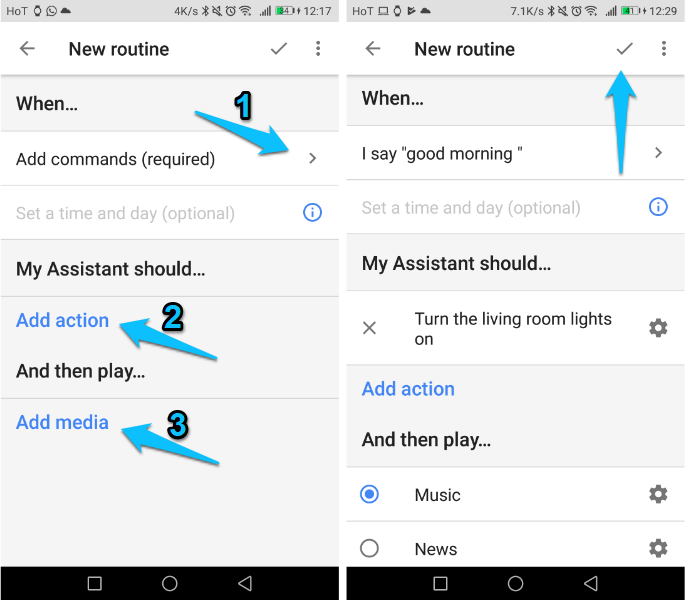
3. Fügen Sie Aktivitäten hinzu, die Sie ausführen möchten (schalten Sie die Wohnzimmerbeleuchtung ein, stellen Sie den Thermostat auf 20 Grad ein.)
4. Zusätzlich können Sie auch Medien auswählen, mit denen Sie Musik von Anbietern wie Spotify oder Radiosendern, Podcasts und sogar Hörbücher abspielen können.
5. Speichern Sie Ihre Routine und beginnen Sie mit einem Sprachbefehl oder geben Sie ihn ins Haupt-Dashboard ein.
Wenn Sie eine Routine erstellen möchten, die alle Ihre Loxone-, Gira- oder KNX-Geräte einschließt, stellen Sie sicher, dass Sie Ihr Google Home mit diesen Geräten verbinden.
Sehen Sie, wie Sie Google Home mit Ihrem Loxone, Gira oder KNX IP Interface Smart Home verbinden können.
So erstellen Sie eine Routine mit Siri
Routinen werden in Apples Home App Scenes genannt und bieten ähnliche Funktionen wie Routinen.
STEP 1: Make a Scene 😁
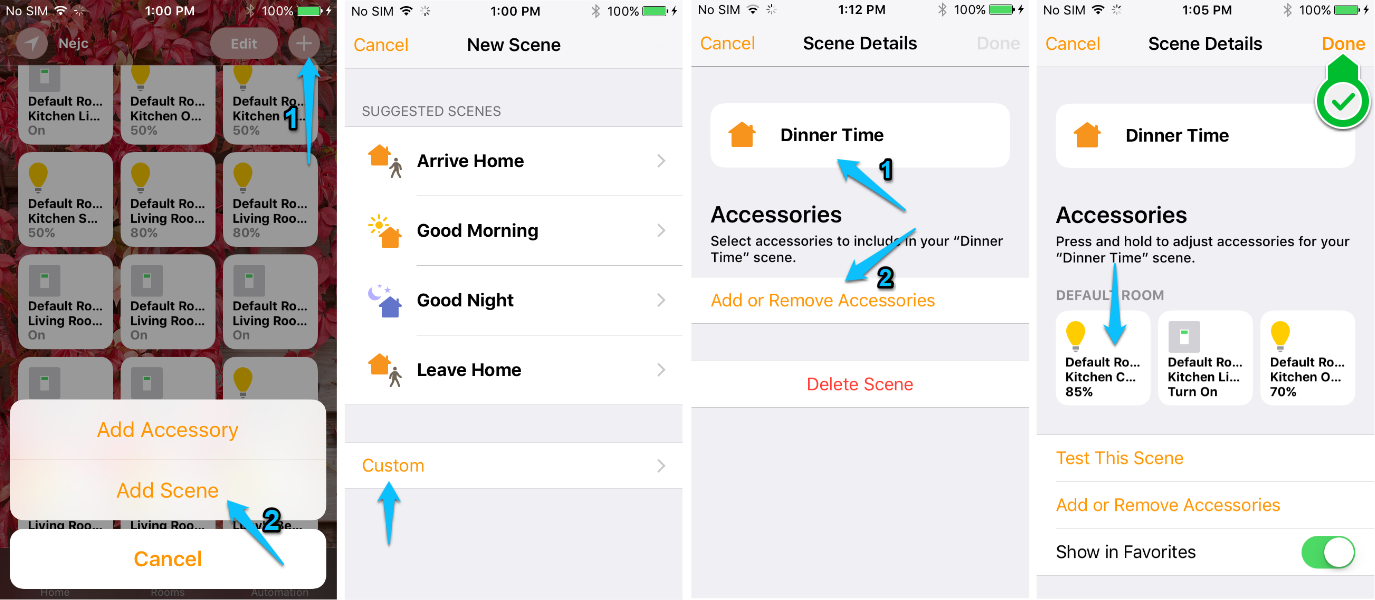
- Klicken Sie auf das Pluszeichen in der rechten oberen Ecke und wählen Sie “Szene hinzufügen”.
- Tippen Sie auf “Benutzerdefiniert”, um eine eigene Routine zu erstellen.
- Wählen Sie den Namen, den Sie verwenden möchten (z.B. “Zeit zum Abendessen”). Tippen Sie auf “Zubehör hinzufügen oder entfernen”, um neue Smart Home-Geräte hinzuzufügen.
- Sie können den vordefinierten Wert der Smart Home Geräte (z.B. Helligkeit, das Ein- und Ausschalten einer Leuchte) durch Antippen und Halten des Gerätedisplays ändern.
- Wählen Sie “Fertig”, um eine neue Routine zu erstellen. Sie finden den Befehl unter “Favoriten” oder im “Standardraum”.
STEP 2: Make an Automation
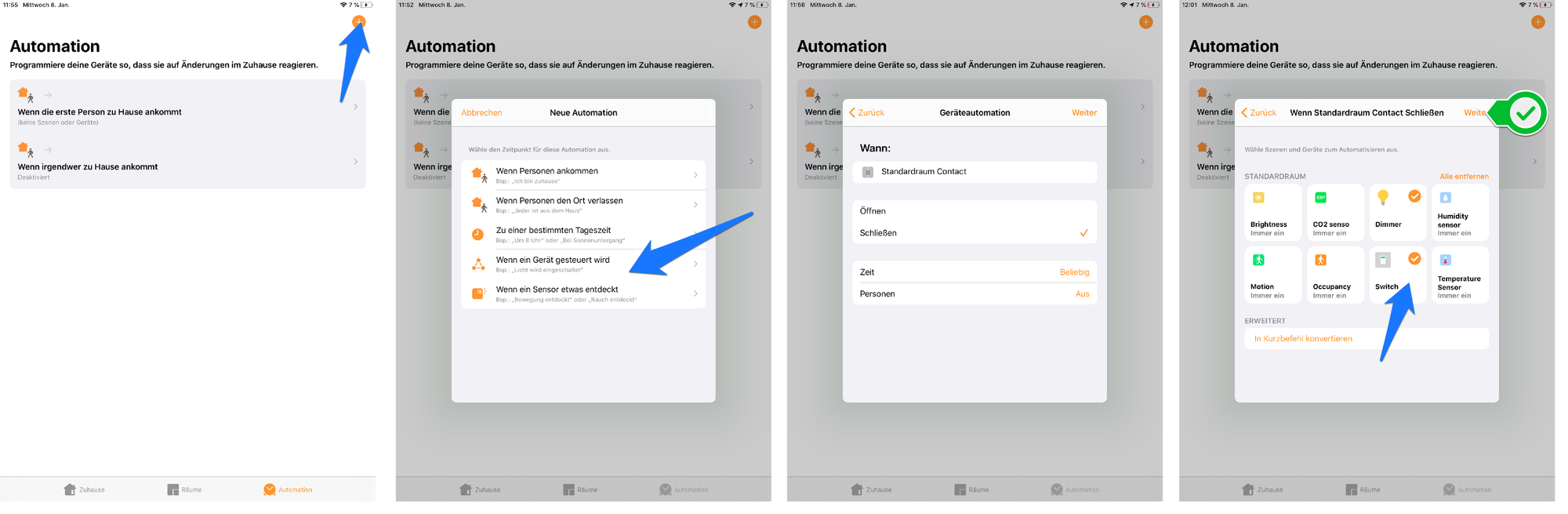
Siehe die einfache Anleitung oben, um eine Automatisierung zu erstellen.
Automationen können Ihre Szenen auslösen und/oder Änderungen an Ihren Geräten als Reaktion auf bestimmte Bedingungen oder Auslöser vornehmen. Verfügbare Auslöser sind unter anderem: "Personen kommen an", "Personen gehen", "Eine Tageszeit kommt", "Ein Zubehörteil wird gesteuert" und "Ein Sensor erkennt etwas". Anstatt Siri z.B. zu sagen "Ich bin zu Hause", um diese Szene auszulösen, können Sie basierend auf dem Standort Ihres Smartphones eine Automatisierung erstellen, um diese Szene auszulösen (Geofencing).
Sehen Sie, wie Sie Apple HomeKit mit Ihrem Loxone, Gira oder KNX IP Interface Smart Home verbinden können.
Welche sind Ihre Lieblingsroutinen? Teilen Sie sie uns per E-Mail (info@voxior.com) oder Chat unten rechts mit.
Ihr neuer All-in-One KNX / Loxone Server.